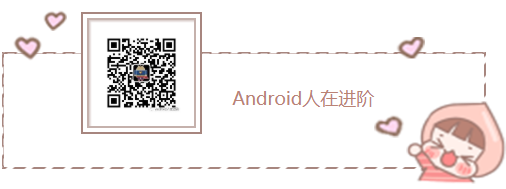前言:本章是针对相机系列一衍生的,都是基于camera自定义的。可能网上也有很多资料或者文章,但是看完这两篇文章,你也肯定学会了自定义相机这块(仿微信点击拍照,长按录制);而且我觉得我文章的最大优势是用最简单的语言去描述代码。那么接下来同样是图文并茂。如果大家没有看相机系列一,建议去看看。我这里会直接开始讲视频这块的。
本章2节:
自定义相机拍照,及调用系统相机 -- 相机系列(1)
自定义相机录制,及调用系统录制 -- 相机系列(2)
先看看最终实现的效果
| 点击拍照 | 长按录制视频 |
|---|---|
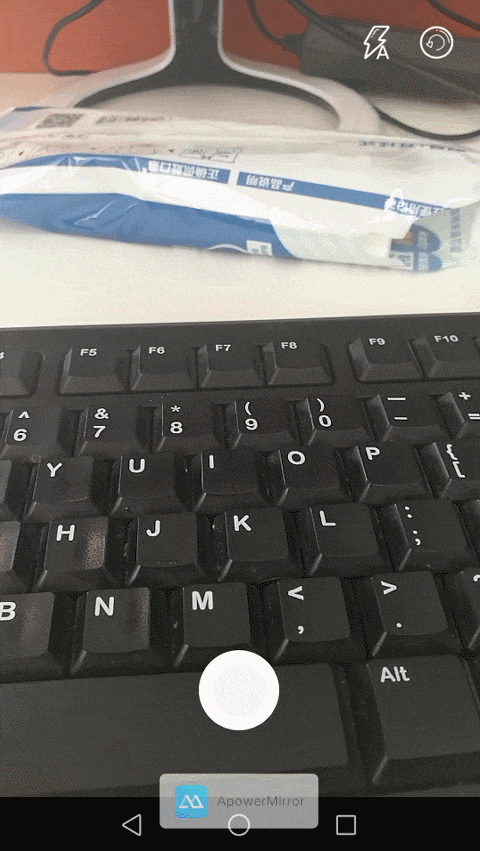 |
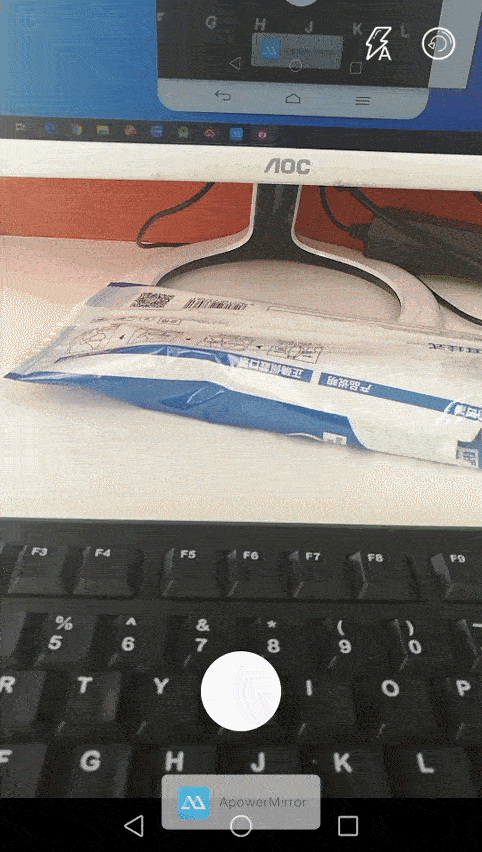 |
一、点击拍照
本章只讲视频录制,点击拍照请看相机系列(1)
二、录制视频
视频录制是基于 之前相机系列(1)讲的。所以最好把之前的文章看一遍。首先系统提供了MediaRecorder类,供我们录制视频。直接来到我们之前的CameraInterface管理类里。记得一定要按照这个顺序来,且记得加上之前相机权限和音频权限
2.1、准备录制视频,prepareVideoRecorder(SurfaceHolder surfaceHolder)
public boolean prepareVideoRecorder(SurfaceHolder surfaceHolder) {
//视频存放的路径
videoPath = context.getFilesDir().getAbsolutePath().toString() + "/" + TimeUtils.getDateToStringLeo(System.currentTimeMillis() + "") + "_atmancarm.mp4";
mMediaRecorder = new MediaRecorder();
// Step 1: Unlock and set camera to MediaRecorder
mCamera.unlock();
//将camera设置给MediaRecorder
mMediaRecorder.setCamera(mCamera);
// Step 2: Set sources
//设置音频资源,所以记得打开音频权限android.permission.RECORD_AUDIO
mMediaRecorder.setAudioSource(MediaRecorder.AudioSource.CAMCORDER);
//设置录像资源
mMediaRecorder.setVideoSource(MediaRecorder.VideoSource.CAMERA);
// Step 3: Set a CamcorderProfile (requires API Level 8 or higher)
mMediaRecorder.setProfile(CamcorderProfile.get(CamcorderProfile.QUALITY_HIGH));
// Step 4: Set output file
mMediaRecorder.setOutputFile(videoPath);
// Step 5: Set the preview output
mMediaRecorder.setPreviewDisplay(surfaceHolder.getSurface());
//这里和拍照一个概念,如果不旋转方向,那么拍摄出来的视频都是横屏的。
//这里唯一存在的问题的,前置录制视频时会出现镜像问题。可以利用FFmpeg解决。本章讲的是录制,这个问题就留着了
if (cameraId == Camera.CameraInfo.CAMERA_FACING_BACK) {
mMediaRecorder.setOrientationHint(90);
} else if (cameraId == Camera.CameraInfo.CAMERA_FACING_FRONT) {
mMediaRecorder.setOrientationHint(270);
}
// Step 6: Prepare configured MediaRecorder
try {
mMediaRecorder.prepare();
} catch (IllegalStateException e) {
//释放mMediaRecorder
releaseMediaRecorder();
return false;
} catch (IOException e) {
releaseMediaRecorder();
return false;
}
return true;
}
2.2、开始录制,startRecord()
public void startRecord() {
//录制
mMediaRecorder.start();
}
2.3、停止录制,stopRecod()
public String stopRecod() {
//停止录制,即是录制完成,我们将路径return出去。如果大家想做视频编辑,可以去了解FFmpeg
mMediaRecorder.stop();
return videoPath;
}
2.4、释放mMediaRecorder,releaseMediaRecorder()
public void releaseMediaRecorder() {
if (mMediaRecorder != null) {
mMediaRecorder.reset(); // clear recorder configuration
mMediaRecorder.release(); // release the recorder object
mMediaRecorder = null;
mCamera.lock(); // lock camera for later use
}
}
2.5、简单录制我们的视频
因为我为了代码分离,把所有管理代码放在CameraInterface,同时自定义CameraView起调用作用,避免我们的activity直接出现CameraInterface,这样代码也更佳清晰。
录制视频直接调用:cameraView.startRecord();
录制完成直接调用:String path = binding.cameraView.stopRecod();path即是视频路径
三、预览视频界面

本来用系统的MediaController配合VideoView就能实现下面的效果。奈何比较丑,所以我用线程和ui自定义了一个。
使用VideoView注意一下几点
- 设置播放路径
//如果是网络路径,那么转换成uri
videoView.setVideoPath(path);
- 暂停和播放
//开始播放
binding.videoView.start();
//暂停
binding.videoView.pause();
//跳都某个时刻播放,毫秒数
binding.videoView.seekTo(currentPosition);
- 设置循环播放
binding.videoView.setOnPreparedListener(new MediaPlayer.OnPreparedListener() {
@Override
public void onPrepared(MediaPlayer mp) {
//设置循环播放
mp.setLooping(true);
}
});
- 释放
@Override
protected void onDestroy() {
super.onDestroy();
binding.videoView.suspend();
}
- 播放路径出错,自带会弹出无法播放此视频,我们点击确定的时候,播放不了,那么取消系统的,加上自己的。点确定后退出界面
binding.videoView.setOnErrorListener(new MediaPlayer.OnErrorListener() {
@Override
public boolean onError(MediaPlayer mp, int what, int extra) {
// 这里加上你自定义的dialog作操作
// 这里return true后,就不弹出系统的无法播放此视频的弹窗
return true;
}
});
四、调用系统相机录制,并获取录制视频路径
直接调用下面代码调用
Intent intentVideo = new Intent(MediaStore.ACTION_VIDEO_CAPTURE);
startActivityForResult(intentVideo, CAMERA_VIDEO_PATH);
在onActivityResult获取视频路径
@Override
protected void onActivityResult(int requestCode, int resultCode, @Nullable Intent data) {
super.onActivityResult(requestCode, resultCode, data);
if (resultCode == RESULT_OK) {
if (requestCode == CAMERA_VIDEO_PATH) {
//获取视频路径
String path = data.getData().toString();
VideoPlayActivity.startActivity(SystemCameraActivity.this, path);
}
}
}
本github地址
如果你也是一个爱学习,并想学习的话。那么携手共进吧,下面是我的公众号